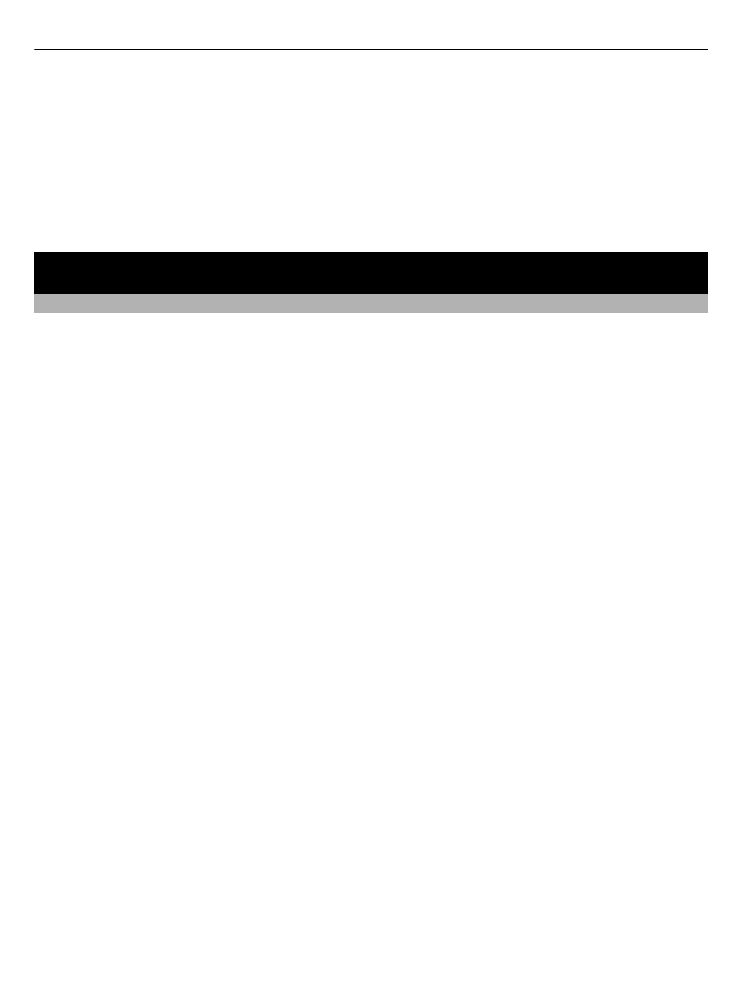
Отправка сообщения
Поддерживайте связь с родственниками и друзьями с помощью текстовых и
мультимедийных сообщений. В сообщения можно вкладывать фотографии,
видеоклипы и визитные карточки.
Выберите
Меню
>
Сообщения
.
1 Выберите
Новое сообщение
.
2 Введите текст сообщения.
3 Для добавления вложения выберите
Функции
>
Вставить объект
.
4 Выберите
Передать
.
5 Для ввода номера телефона или адреса электронной почты вручную
выберите
Номер/адрес эл. почты
Введите номер телефона или выберите
Эл.
почта
и введите почтовый адрес. Чтобы выбрать получателя или группу
контактов, выберите
Контакты
или
Группы контактов
6 Выберите
Передать
.
Совет. Чтобы вставить специальный символ или значок настроения, выберите
Функции
>
Вставить символ
.
Отправка сообщения с вложением может стоить дороже, чем отправка обычного
текстового сообщения. Дополнительную информацию можно получить у
поставщика услуг.
Можно отправлять текстовые сообщения, количество символов в которых
превышает предел, установленный для одного сообщения. Более длинные
сообщения передаются в двух и более сообщениях. Поставщик услуг может
начислять соответствующую оплату.
Символы с надстрочными знаками и другими метками, а также символы
некоторых языков занимают больше места. В результате общее количество
символов, которое можно отправить в одном сообщении, уменьшается.
18
Сообщения
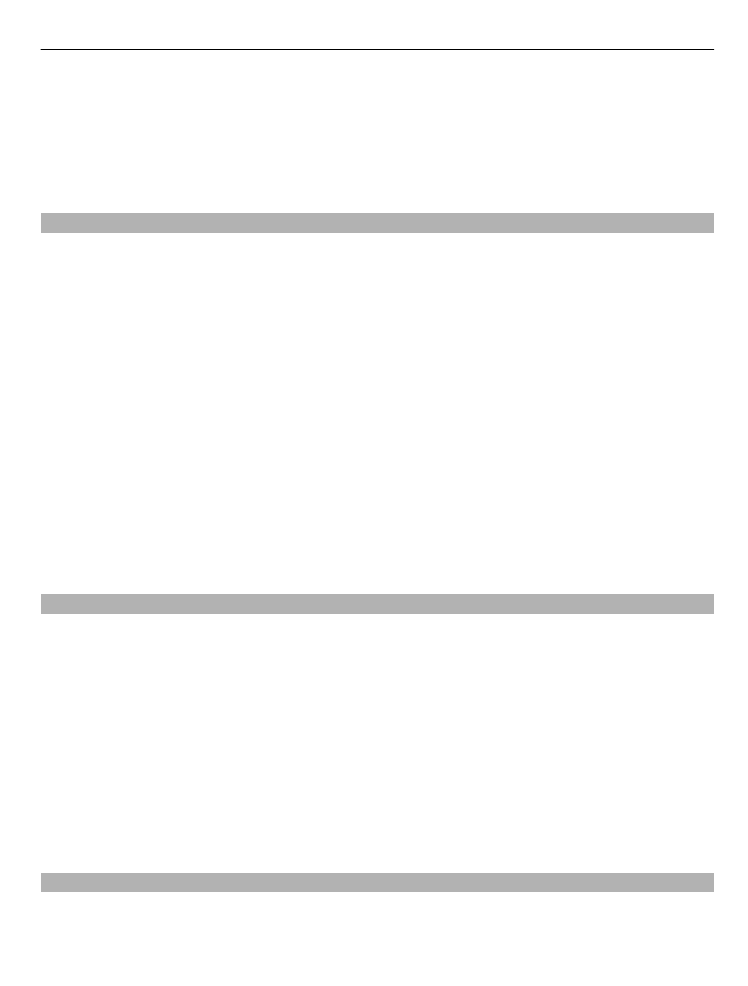
Если размер объекта, вложенного в мультимедийное сообщение, слишком велик
для передачи, устройство автоматически уменьшит его.
Прием и отображение мультимедийных сообщений возможны только в том
случае, если устройство является совместимым. На различных устройствах
сообщения могут отображаться по-разному.